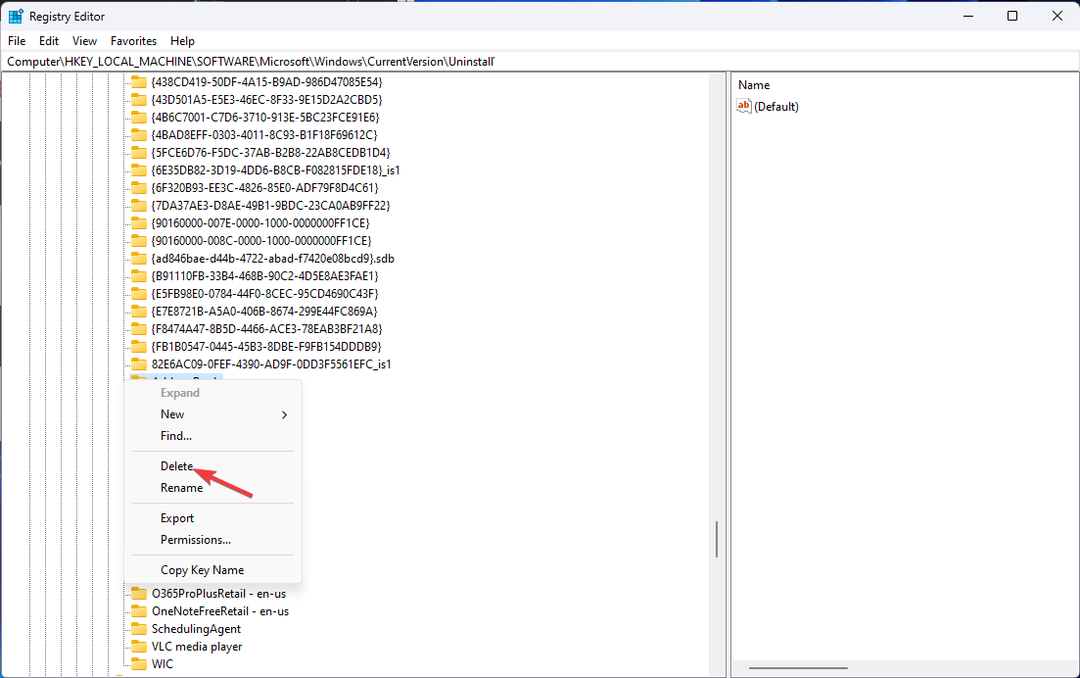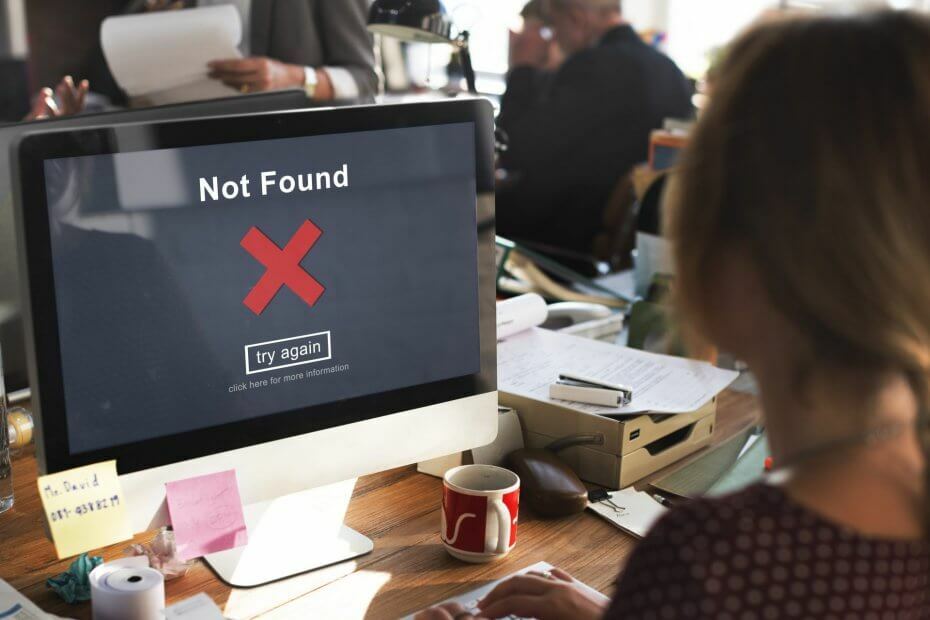
תוכנה זו תתקן שגיאות מחשב נפוצות, תגן עליך מפני אובדן קבצים, תוכנות זדוניות, כשל חומרה ותייעל את המחשב שלך לביצועים מקסימליים. תקן בעיות במחשב והסר וירוסים כעת בשלושה שלבים פשוטים:
- הורד את כלי התיקון למחשב Restoro שמגיע עם טכנולוגיות פטנט (פטנט זמין פה).
- נְקִישָׁה התחל סריקה כדי למצוא בעיות של Windows שעלולות לגרום לבעיות במחשב.
- נְקִישָׁה תיקון הכל כדי לפתור בעיות המשפיעות על אבטחת המחשב וביצועיו
- Restoro הורדה על ידי 0 קוראים החודש.
שגיאות במחשב יכולות להתרחש בכל עת, ואם כבר מדברים על שגיאות, חלונות 10 משתמשים דיווחו על שגיאה 0x80010108. שגיאה זו מופיעה בעת ניסיון לעדכן חנות Windows יישומים, אז בואו נראה כיצד לפתור בעיה זו ב- Windows 10.
כיצד לתקן את השגיאה 0x80010108 ב- Windows 10?
תוכן עניינים:
- הפעל את בקרת חשבון המשתמש
- בדוק את התאריך והשעה שלך
- נקה את המטמון של חנות Windows
- כבה את ה- proxy
- כבה את ה- VPN
- נקה את מטמון ה- DNS
- אפס את חנות Windows
- בצע אתחול נקי
- בצע את סריקת sfc
- השבת את תוכנת האנטי-וירוס שלך
- רשום מחדש את קובץ wups2.dll
- הפעל מחדש את שירות Windows Update
- התקן את הגרסה האחרונה של Windows Essentials
- הסר את ההתקנה של העדכונים האחרונים של Windows
- הפעל את פותר הבעיות לעדכון
- הפעל DISM
תקן את שגיאת החנות של Windows 10 0x80010108
פתרון 1 - הפעל את בקרת חשבון המשתמש
בקרת חשבון משתמש היא תכונת אבטחה של Windows 10 המודיעה לך כאשר אתה או כל יישום אחר מנסים לבצע פעולה מסוימת הדורשת הרשאות מנהל. משתמשים רבים נוטים לכבות תכונה זו עקב התראות תכופות שלה, אך נראה שתוכל לתקן את השגיאה 0x80010108 על ידי הפעלת בקרת חשבון משתמש. להפעלת תכונה זו, בצע את הצעדים הבאים:
- ללחוץ מקש Windows + S ונכנסים חשבונות משתמשים. בחר חשבונות משתמשים מהתפריט.
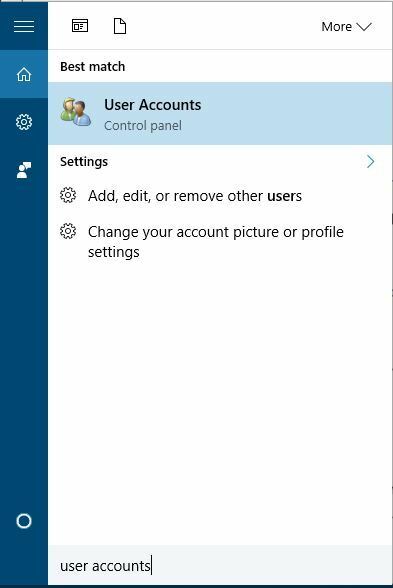
- לחץ על שנה את הגדרות שליטת המשתמש.
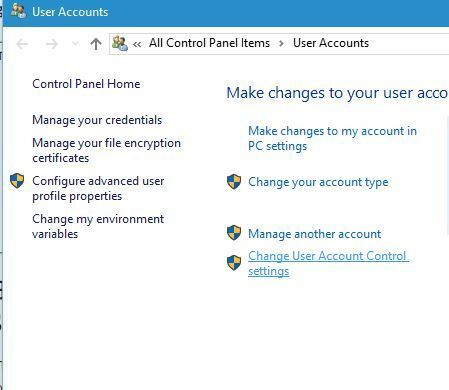
- הזז את המחוון עד למצב הודע תמיד. נְקִישָׁה בסדר כדי לשמור שינויים.
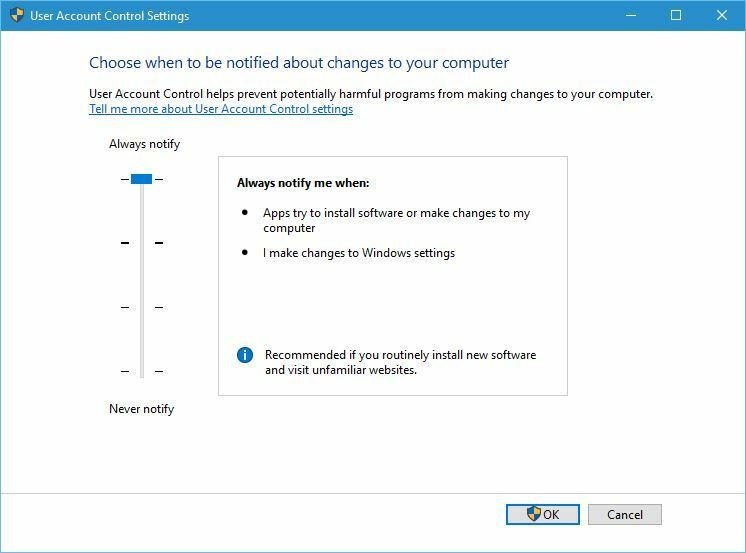
פתרון 2 - בדוק את התאריך והשעה שלך
לפעמים בעיות אלה יכולות להתרחש אם התאריך והשעה שגויים. תאריך ושעה שגויים יכולים להתרחש עקב שבור לוח אם סוללה, ואם אתה מקבל שגיאה 0x80010108 אנו ממליצים לך לבדוק את השעה והתאריך שלך. אם תאריך או שעה שגויים, בצע את הפעולות הבאות:
- לחץ על שָׁעוֹן בפינה הימנית התחתונה. בחר הגדרות תאריך ושעה.
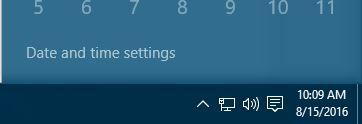
- תור הגדר זמן באופן אוטומטי אפשרות כבויה ואז להפעיל אותה מחדש. זה אמור לתקן באופן אוטומטי את השעה והתאריך שלך.
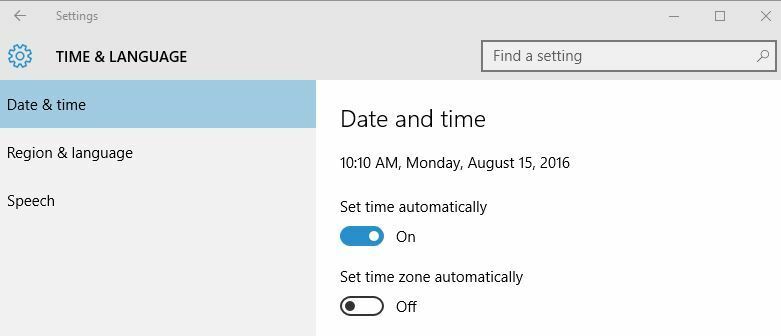
פתרון 3 - נקה את המטמון של חנות Windows
זוהי הליך פשוט ותוכלו לעשות זאת על ידי ביצוע השלבים הבאים:
- ללחוץ מקש Windows + R. ונכנסים wsreset.exe.
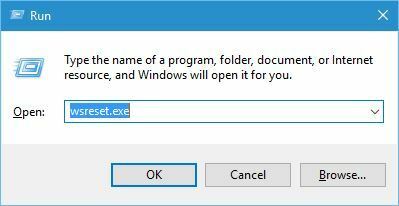
- המתן עד לסיום התהליך ובדוק אם הבעיה נפתרה.
ניתן לתקן בעיות רבות בחנות Windows פשוט על ידי איפוס המטמון, לכן הקפד לנסות פתרון זה.
פתרון 4 - כבה את ה- proxy
לדברי משתמשים, שגיאה זו עלולה להתרחש אם אתה משתמש פרוקסילכן הקפד לכבות אותו. לשם כך, בצע את הצעדים הבאים:
- ללחוץ מקש Windows + S ונכנסים אפשרויות אינטרנט. בחר אפשרויות אינטרנט מהתפריט.
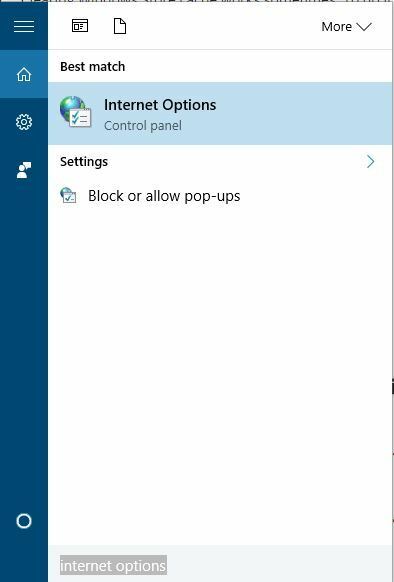
- לך ל חיבורים לחץ על הלשונית ולחץ על הגדרות LAN.
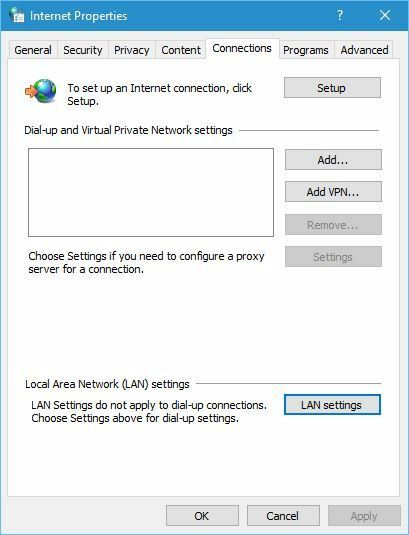
- כאשר חלון ההגדרות נפתח, בטל את הסימון זיהוי הגדרות באופן אוטומטי ו השתמש בשרת proxy עבור ה- LAN שלך אפשרויות. נְקִישָׁה בסדר כדי לשמור שינויים.
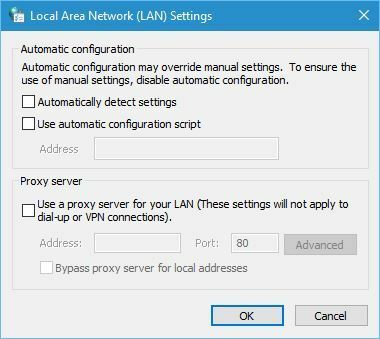
אתה יכול גם לעשות את אותו הדבר עם אפליקציית הגדרות. כדי לכבות את ה- proxy באמצעות אפליקציית ההגדרות, בצע את הצעדים הבאים:
- פתח את ה הגדרות אפליקציה וללכת אל רשת ואינטרנט סָעִיף.
- עבור אל פרוקסי לחץ על הכרטיסייה וכבה זיהוי הגדרות באופן אוטומטי ו השתמש בשרת Proxy אפשרויות.
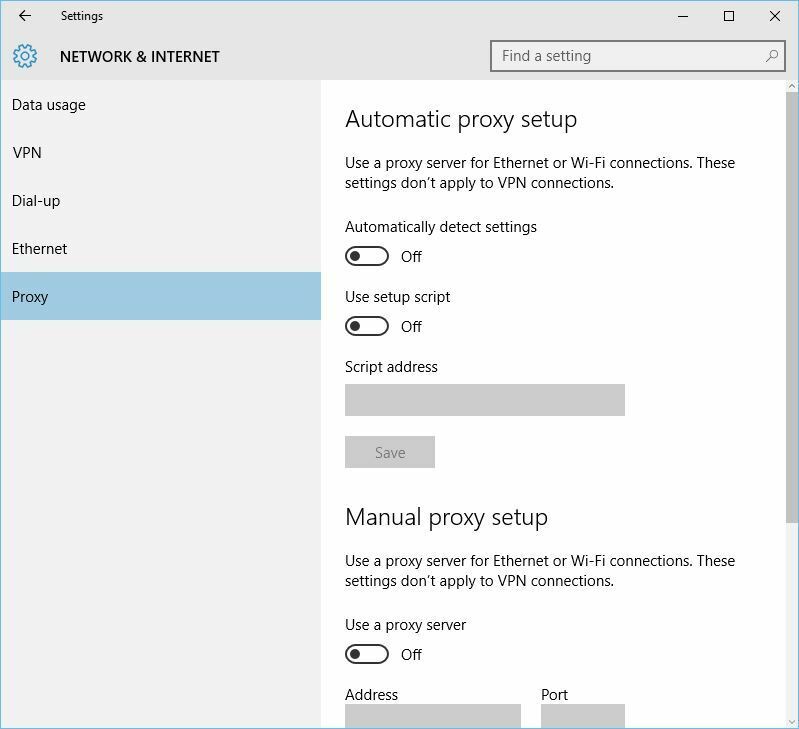
פתרון 5 - כבה את ה- VPN
VPN התוכנה נהדרת אם אתה רוצה להגן על פְּרָטִיוּת מקוון או לעקוף מגבלות מסוימות, אך לפעמים תוכנת VPN עלולה לגרום להופעת שגיאה 0x80010108. כדי לפתור בעיה זו, מומלץ להשבית תוכנת VPN במחשב האישי שלך. אם זה לא עובד, ייתכן שיהיה עליך להסיר את כל לקוחות ה- VPN המותקנים ולבדוק אם זה פותר את הבעיה.
פתרון 6 - נקה את מטמון ה- DNS
במקרים מסוימים שלך DNS יכול לגרום לשגיאה 0x80010108, וכדי לתקן בעיה זו עליך לנקות את מטמון ה- DNS. לשם כך, בצע את הצעדים הבאים:
- לִפְתוֹחַ שורת פקודה כפי ש מנהל. לשם כך לחץ מקש Windows + X לפתוח תפריט משתמש כוח ולבחור שורת פקודה (מנהל מערכת).
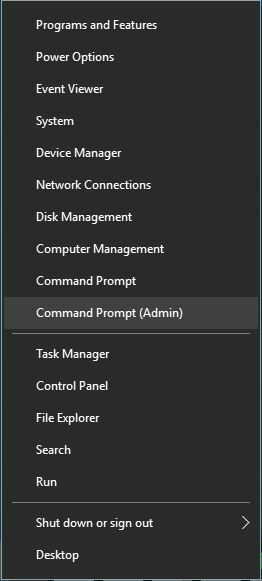
- מתי שורת פקודה נפתח, נכנס ipconfig / flushdns ולחץ להיכנס.
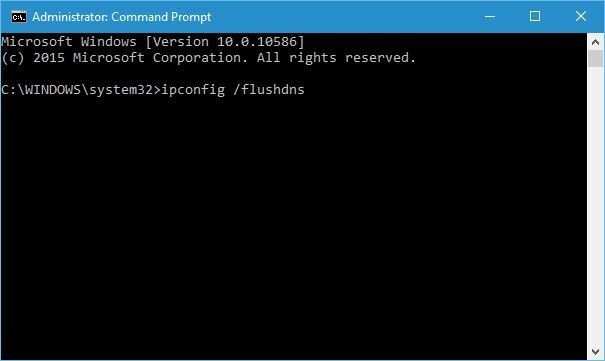
- לאחר סיום התהליך, סגור שורת פקודה ובדוק אם הבעיה נפתרה.
- קרא גם: תקן את שגיאת Windows 10 0x80070019
פתרון 7 - אפס את חנות Windows
הדבר הבא שאנחנו הולכים לנסות הוא גם אחד הפתרונות הנפוצים ביותר לבעיות הקשורות לחנות. וזה, כמובן, איפוס החנות. כדי לאפס את חנות Microsoft, כל שעליך לעשות הוא להפעיל פקודה אחת. וכאן לעשות זאת:
- עבור אל חיפוש, הקלד wsreset ופתח את WSReset.exe תַסרִיט.
- המתן לסקריפט שיסיים את הטעינה והפעל מחדש את המחשב.
פתרון 8 - בצע אתחול נקי
לפעמים יישומים ושירותים של צד שלישי יכולים להפריע לחנות Windows ולגרום לבעיות שונות, לכן כדאי לבצע אתחול נקי. לשם כך, בצע את הצעדים הבאים:
- ללחוץ מקש Windows + R. ונכנסים msconfig.
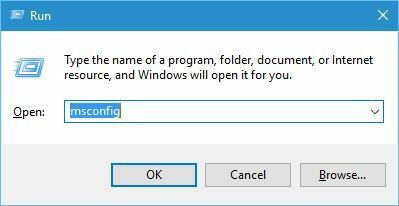
- מתי הגדרות מערכת חלון נפתח, עבור אל שירותים לשונית ולבדוק הסתר את כל שירותי Microsoft. לאחר מכן לחץ על השבת הכל לַחְצָן.
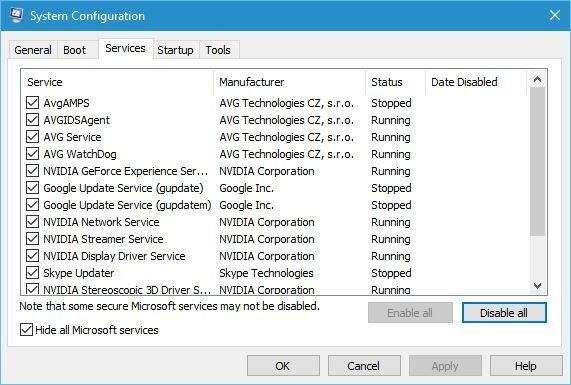
- לך ל סטארט - אפ לחץ על הלשונית ולחץ לִפְתוֹחַ מנהל משימות.
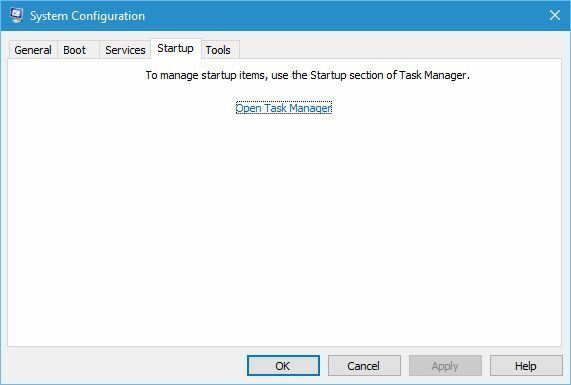
- מתי מנהל משימות נפתח, בחר כל יישום הפעלה, לחץ עליו לחיצה ימנית ובחר השבת. לאחר השבתת כל היישומים נסגר מנהל משימות ולחץ להגיש מועמדות ו בסדר ב מערכת תְצוּרָה חַלוֹן.
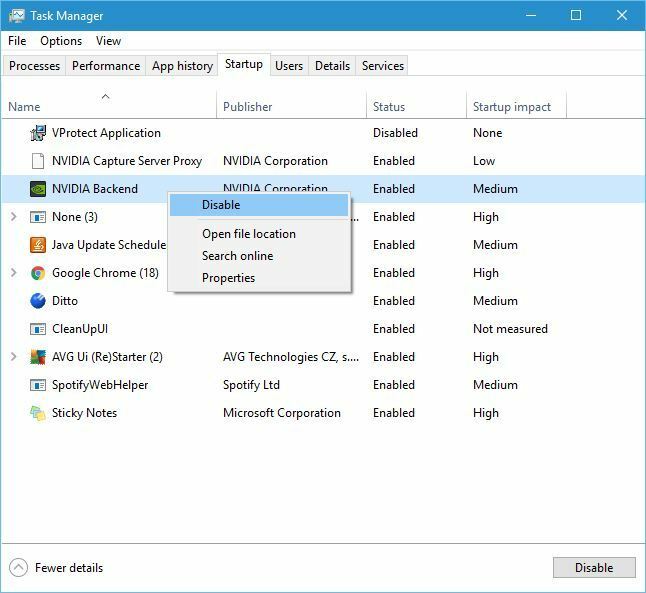
- איתחול במחשב האישי שלך ובדוק אם הבעיה נפתרה.
הפעל סריקת מערכת כדי לגלות שגיאות אפשריות

הורד את Restoro
כלי לתיקון מחשב

נְקִישָׁה התחל סריקה כדי למצוא בעיות ב- Windows.

נְקִישָׁה תיקון הכל כדי לפתור בעיות עם טכנולוגיות פטנט.
הפעל סריקת מחשב באמצעות כלי התיקון Restoro כדי למצוא שגיאות הגורמות לבעיות אבטחה ולהאטות. לאחר השלמת הסריקה, תהליך התיקון יחליף קבצים פגומים בקבצי ורכיבי Windows חדשים.
אם הבעיה נפתרה, המשמעות היא שאחת מיישומי הצד השלישי גרמה לה. כדי למצוא איזה יישום גרם לבעיה זו, חזור על אותם שלבים, אך הקפד להפעיל יישומים ושירותים בזה אחר זה עד שתמצא את זה שגורם לבעיה זו.
פתרון 9 - בצע את סריקת ה- sfc
שגיאה זו עשויה להופיע אם ההתקנה שלך פגומה, וכדי לתקן אותה, עליך להפעיל סריקת sfc. לשם כך, בצע את הצעדים הבאים:
- לִפְתוֹחַ שורת פקודה כמנהל.
- כאשר שורת הפקודה נפתחת, הזן sfc / scannow ולחץ להיכנס.
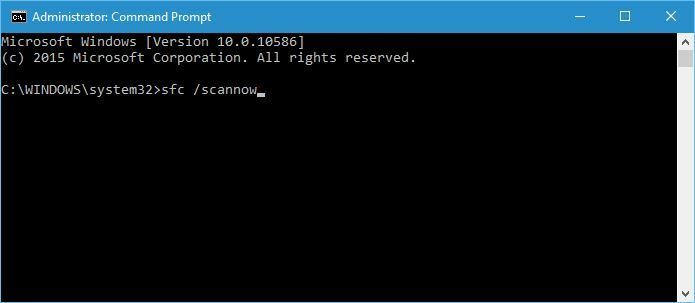
- המתן עד לסיום התהליך.
פתרון 10 - השבת את תוכנת האנטי-וירוס שלך
לפעמים תוכנות אנטי-וירוס של צד שלישי יכולות להפריע לחנות Windows ולגרום לכל מיני בעיות, לכן מומלץ לנסות להשבית את כלי האנטי-וירוס שלך. זכור שכמעט כל תוכנת אנטי-וירוס יכולה לגרום להופעה זו, לכן הקפד להשבית את כל כלי האנטי-וירוס של צד שלישי שהתקנת. אם השבתת האנטי-וירוס לא עוזרת, אנו ממליצים שתסיר אותה באופן זמני ותבדוק אם זה פותר את הבעיה. אם אתה מודאג מבטיחותך, עליך לדעת ש- Windows 10 מגיע עם Windows Defender מותקן מראש, כך שהמחשב שלך לא יהיה חסר הגנה לחלוטין.
פתרון 11 - רשום מחדש את קובץ wups2.dll
על פי משתמשים, באפשרותך לתקן את השגיאה 0x80010108 על ידי רישום מחדש של wups2.dll. לשם כך, בצע את הצעדים הבאים:
- הַתחָלָה שורת פקודה כמנהל.
- הזן את השורות הבאות והקפד ללחוץ להיכנס אחרי כל שורה על מנת לבצע אותה:
- עצור נטו
- regsvr32% windir% system32wups2.dll
- התחל נטו
- סגור שורת פקודה ובדוק אם הבעיה נפתרה.
פתרון 12 - הפעל מחדש את שירות Windows Update
מעטים המשתמשים דיווחו כי הפעלה מחדש של ה- עדכון חלונות השירות פתר להם את הבעיה, וכדי לעשות זאת, עליך לבצע את השלבים הבאים:
- ללחוץ מקש Windows + R. ונכנסים services.msc.
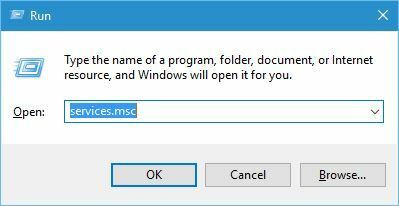
- מתי שירותים חלון נפתח, אתר עדכון חלונות שירות, לחץ עליו לחיצה ימנית ובחר תפסיק.
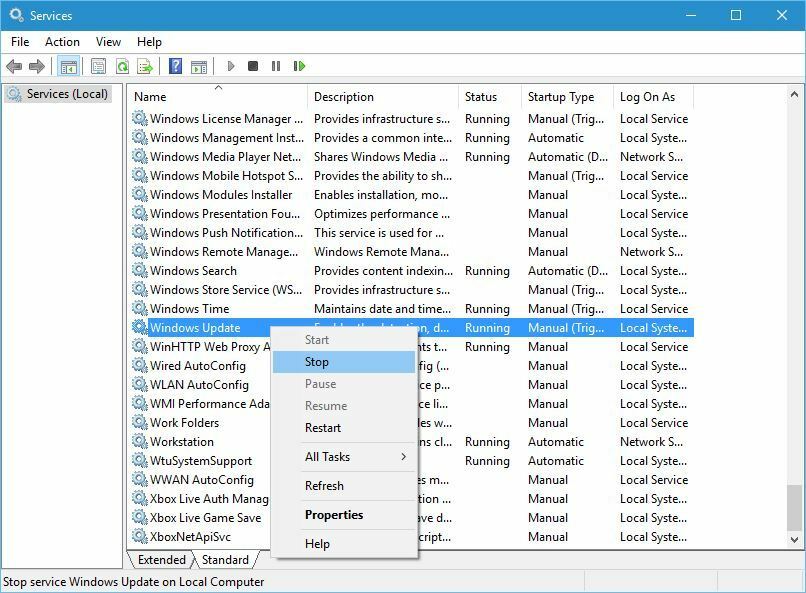
- אל תסגור את חלון השירותים. ללחוץ מקש Windows + S ונכנסים ניקוי דיסק. בחר ניקוי דיסק מהתפריט.
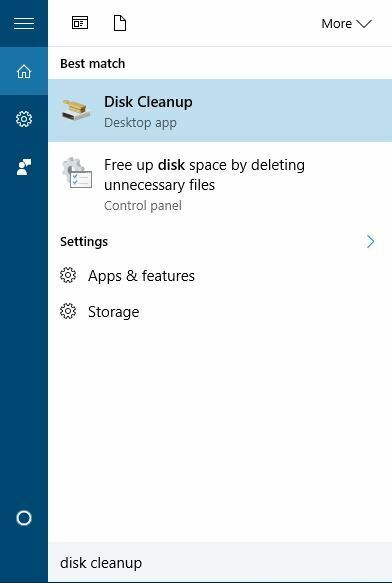
- בחר ברירת המחדל שלך חֲלוּקָה, במקרה שלנו זה C ולחץ בסדר.
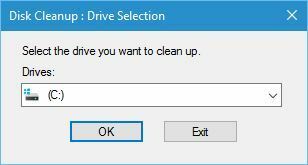
- חכה עד ש ניקוי דיסק סורק את כונן C שלך.
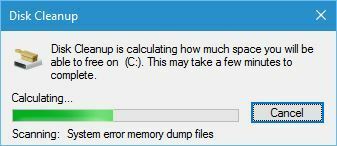
- בחר את סוגי הקבצים שברצונך להסיר. במקרה שלנו בחרנו את כל סוגי הקבצים.
- לאחר שתסיים, לחץ על בסדר כפתור לניקוי הקבצים.
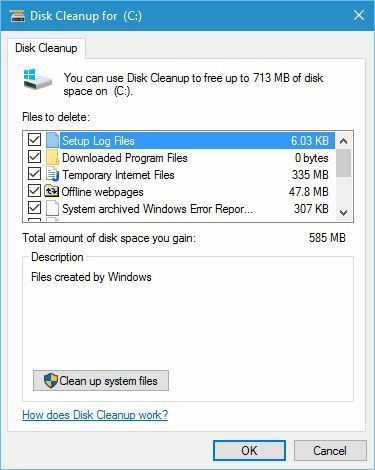
- לאחר סיום תהליך הניקוי, חזור אל שירותים חלון, לחץ לחיצה ימנית עדכון חלונות שירות ובחר לְאַפשֵׁר מהתפריט.
- נסה להוריד שוב את העדכונים האחרונים.
פתרון 13 - התקן את הגרסה האחרונה של Windows Essentials
לפעמים שגיאה זו יכולה להיגרם על ידי יישומים אחרים, במיוחד אם יש לך יסודות חלונות מוּתקָן. כדי לפתור בעיה זו מומלץ להסיר את Windows Essentials מהמחשב ולהתקין את הגרסה האחרונה.
פתרון 14 - הסר את ההתקנה של עדכוני Windows האחרונים
יש גם אפשרות שחלק מ- Windows Update אכן שיבש את החנות. אם אתה חושד שזה יכול להיות המקרה, המשך ומחק את העדכון המטריד. כך תוכל לעשות זאת:
- ללחוץ מקש Windows + I כדי לפתוח את אפליקציית ההגדרות.
- פעם ה אפליקציית הגדרות נפתח, נווט אל עדכון ואבטחה סָעִיף.
- לך ל עדכון חלונות לחץ על הלשונית ולחץ על עדכן היסטוריה.
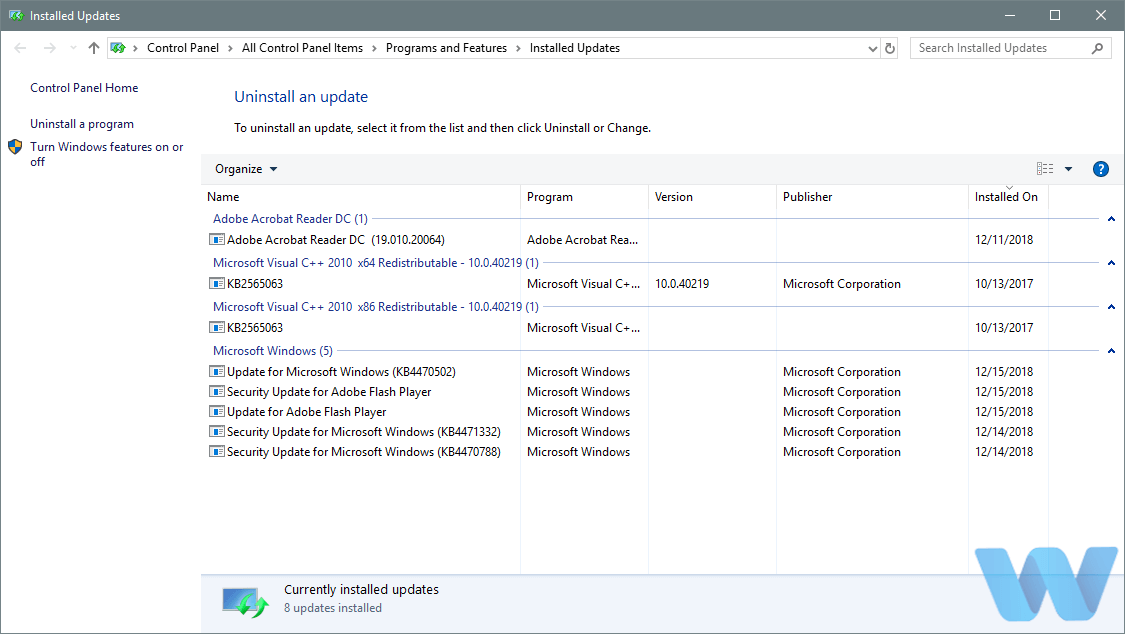
- לחץ על הסר התקנת עדכונים.
- כעת תופיע רשימת העדכונים המותקנים. בחר בעדכון הבעייתי שברצונך להסיר ולחץ על הסר התקנה לַחְצָן.
- לאחר הסרת העדכון, הפעל מחדש את המחשב האישי.
פתרון 15 - הפעל את פותר הבעיות של העדכון
Windows 10 כולל גם כלי לפתרון בעיות משלו. ניתן להשתמש בכלי זה להתמודדות עם כל מיני נושאים, כולל הבעיות באפליקציות Windows Store ובחנות עצמה. לכן, אם אף אחד מהפתרונות הקודמים לא פתר את הבעיה, נסה להפעיל את פותר הבעיות.
כך להפעיל את פותר הבעיות של Windows 10:
- פתח את ה אפליקציית הגדרות וללכת ל עדכון ואבטחה סָעִיף.
- בחר פתרון בעיות מהתפריט משמאל.
- בחר אפליקציות של חנות Windows מהחלונית הימנית ולחץ הפעל את פותר הבעיות.

- עקוב אחר ההוראות שעל המסך להשלמת פותר הבעיות.
פתרון 16 - הפעל DISM
ולבסוף, אם אף אחד מהפתרונות הקודמים לא פתר את הבעיה, בואו נפרוס מחדש את תמונת המערכת באמצעות הכלי DISM (Deployment Image Servicing and Management). אני מקווה שכלי זה יפתור את הבעיה לטובה.
אנו נדריך אותך הן על פי התקן והן על פי ההליך המשתמש במדיה ההתקנה שלהלן:
- דרך סטנדרטית
- לחץ לחיצה ימנית על התחל ופתח את שורת הפקודה (מנהל מערכת).
- הדבק את הפקודה הבאה ולחץ על Enter:
- DISM / Online / Cleanup-Image / RestoreHealth
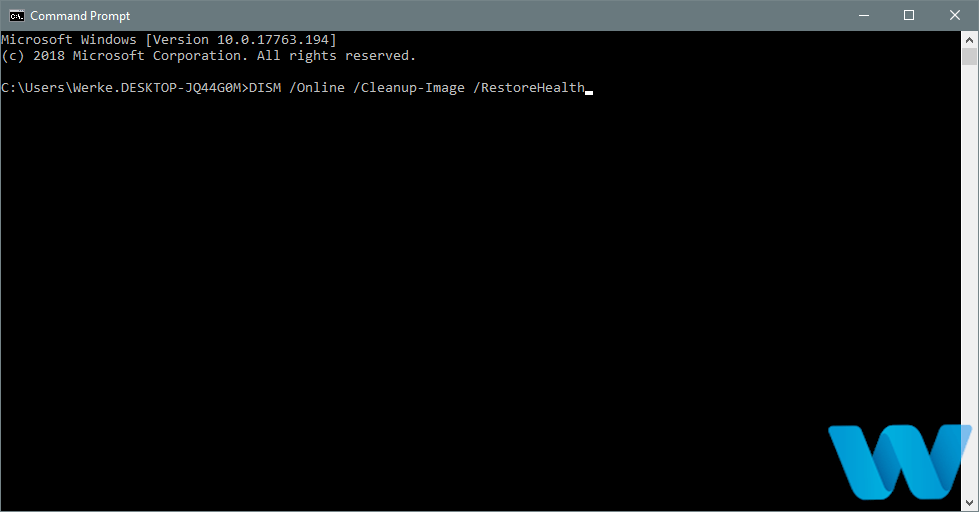
- DISM / Online / Cleanup-Image / RestoreHealth
- המתן עד לסיום הסריקה.
- הפעל מחדש את המחשב ונסה לעדכן שוב.
- עם מדיה ההתקנה של Windows
- הכנס את אמצעי ההתקנה של Windows.
- לחץ באמצעות לחצן העכבר הימני על תפריט התחל ובחר בתפריט שורת הפקודה (מנהל מערכת).
- בשורת הפקודה, הקלד את הפקודות הבאות ולחץ על Enter אחרי כל אחת מהן:
- dism / online / ניקוי-תמונה / scanhealth
- דיסם / מקוון / ניקוי-תמונה / שחזור בריאות
- כעת הקלד את הפקודה הבאה ולחץ על Enter:
- DISM / Online / Cleanup-Image / RestoreHealth / source: WIM: X: SourcesInstall.wim: 1 / LimitAccess
- הקפד לשנות איקס ערך עם האות של הכונן המותקן עם התקנת Windows 10.
- לאחר סיום ההליך, הפעל מחדש את המחשב.
שגיאה 0x80010108 עלולה לגרום לבעיות בעת עדכון אפליקציות חנות Windows, אך לפעמים היא יכולה להשפיע גם על יישומים אחרים. שגיאה זו עשויה להיות מטרידה, אך אנו מקווים שתיקנת אותה באמצעות אחד הפתרונות ממאמר זה.
קרא גם:
- תיקון: שגיאה 0x80240fff חוסמת עדכוני Windows 10
- תיקון: עדכון Windows Defender נכשל, קוד שגיאה 0x80070643
- תיקון: ההתקנה האחרונה של Windows 10 נכשלה בהתקנה עקב שגיאה 0x8020000f
- תיקון: שגיאה 0x80246007 בעת הורדת Windows 10 builds
- תיקון: עדכן שגיאה 0x80245006 ב- Windows 10
 עדיין יש לך בעיות?תקן אותם בעזרת הכלי הזה:
עדיין יש לך בעיות?תקן אותם בעזרת הכלי הזה:
- הורד את כלי התיקון למחשב זה דורג נהדר ב- TrustPilot.com (ההורדה מתחילה בעמוד זה).
- נְקִישָׁה התחל סריקה כדי למצוא בעיות של Windows שעלולות לגרום לבעיות במחשב.
- נְקִישָׁה תיקון הכל כדי לפתור בעיות עם טכנולוגיות פטנט (הנחה בלעדית לקוראים שלנו).
Restoro הורדה על ידי 0 קוראים החודש.